Представление на временной диаграмме озвученного кадра
Рисунок 11.51. Представление на временной диаграмме озвученного кадра
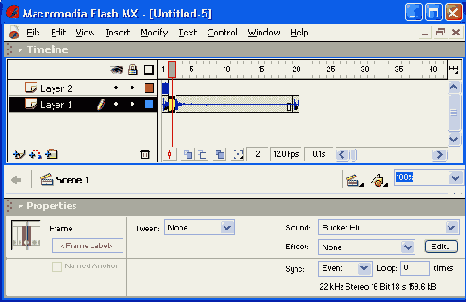
Обратите внимание, что изображение звука на временной диаграмме масштабируется в соответствии с установленной частотой кадров фильма. Например, при частоте кадров, равной 12, звук длительностью в 2 секунды займет 6 кадров на диаграмме.
Вы можете связывать звуки с различными состояниями символа кнопки. Поскольку звуки сохраняются вместе с символом кнопки, Они будут работать для всех ее экземпляров.
Чтобы добавить звук кнопке, выполните следующие действия:
-
Выберите символ кнопки в окне библиотеки и перетащите его на стол.
-
На временной диаграмме кнопки добавьте звуковой слой.
-
В этом слое создайте ключевой кадр, соответствующий тому состоянию кнопки, которое вы хотите озвучить.
-
Щелкните правой кнопкой мыши в созданном ключевом кадре и с помощью элементов управления, имеющихся на панели инспектора свойств кадра, установите параметры звука, как было описано выше.
Для озвучивания других состояний кнопки необходимо повторить описанную выше процедуру.
Обратите внимание, что изображение звука, назначенного конкретному состоянию кнопки, на временной диаграмме занимает только тот кадр, который соответствует этому состоянию (Рисунок 11.52).
Замечание
Замечание
Чтобы проверить работу озвученной кнопки, не забудьте перейти в режим тестирования кнопки, выбрав в меню Control команду Enable Simple Buttons.